
دلایل کند شدن ویندوز 11

دلایل کند شدن ویندوز 11
کند شدن ویندوز مشکلی است که بسیاری از کاربران حتی با نصب جدیدترین نسخهها از جمله ویندوز ۱۱ نیز با آن مواجه میشوند. اگرچه ویندوز ۱۱ طراحی شده تا تجربهای سریعتر، روانتر و مدرنتر ارائه دهد، اما عواملی وجود دارند که میتوانند باعث کاهش سرعت ویندوز و کند شدن عملکرد آن شوند. در این مقاله به بررسی کامل دلایل کند شدن ویندوز 11 و راهکارهای بهبود آن خواهیم پرداخت.
با تکاف مگ همراه باشید
یکی از تنظیماتی که بهطور پیشفرض در ویندوز ۱۱ فعال است، نمایش رابط کاربری با بالاترین کیفیت بصری و جلوههای گرافیکی است. اگرچه این ویژگی ظاهر زیبا و جذابی به محیط کاربری میبخشد، اما برای سیستمهایی با سختافزار ضعیفتر ممکن است موجب کند شدن ویندوز شود.
راهکار:
برای بهبود عملکرد، میتوانید از مسیر زیر جلوههای بصری غیرضروری را غیرفعال کنید:
Settings > System > About > Advanced system settings > Performance settings
سپس گزینه Adjust for best performance را انتخاب کنید.
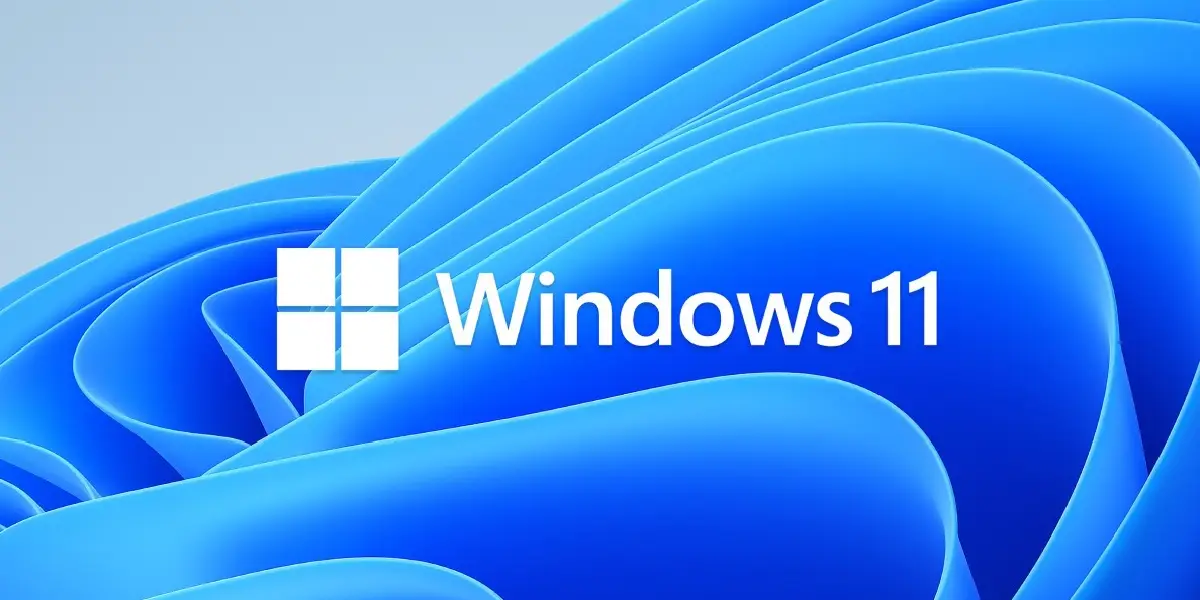
2. برنامههای زیاد در هنگام راهاندازی سیستم
یکی از دلایل اصلی کاهش سرعت ویندوز 11، وجود تعداد زیادی برنامهای است که همزمان با راهاندازی سیستم اجرا میشوند. این خدمات نهتنها زمان بوت را افزایش میدهند، بلکه منابع سختافزاری را نیز اشغال میکنند.
راهکار:
با استفاده از Task Manager > Startup برنامههایی را که ضرورتی برای اجرا در زمان راهاندازی ندارند، غیرفعال کنید.
3. استفاده از هارد دیسک مکانیکی (HDD)
اگر هنوز از هارد HDD استفاده میکنید، احتمال زیاد کندی سیستم را تجربه میکنید. این نوع حافظهها در مقایسه با SSD سرعت بسیار پایینتری دارند و نقش مهمی در کند شدن ویندوز ایفا میکنند.
راهکار:
ارتقاء به حافظه SSD میتواند به طرز چشمگیری زمان بوت، بارگذاری برنامهها و انتقال فایلها را کاهش دهد.
4. درایورهای کارت گرافیک قدیمی یا ناسازگار
درایور کارت گرافیک نقش مهمی در عملکرد گرافیکی ویندوز دارد. اگر این درایورها بهروزرسانی نشده باشند یا با ویندوز ۱۱ سازگار نباشند، ممکن است باعث افت عملکرد ویندوز و حتی مشکلات بصری شوند.
راهکار:
همیشه از سایت رسمی تولیدکننده کارت گرافیک خود درایورهای جدید را دانلود و نصب کنید.
با گذشت زمان، هارد دیسکها ممکن است دچار مشکلات سختافزاری مانند سکتورهای خراب شوند که میتواند منجر به کند شدن ویندوز و حتی از دست رفتن اطلاعات شود.
راهکار:
از ابزارهایی مانند CHKDSK یا CrystalDiskInfo برای بررسی سلامت هارد استفاده کنید. در صورت مشاهده مشکلات جدی، بهتر است نسبت به تعویض آن اقدام نمایید.
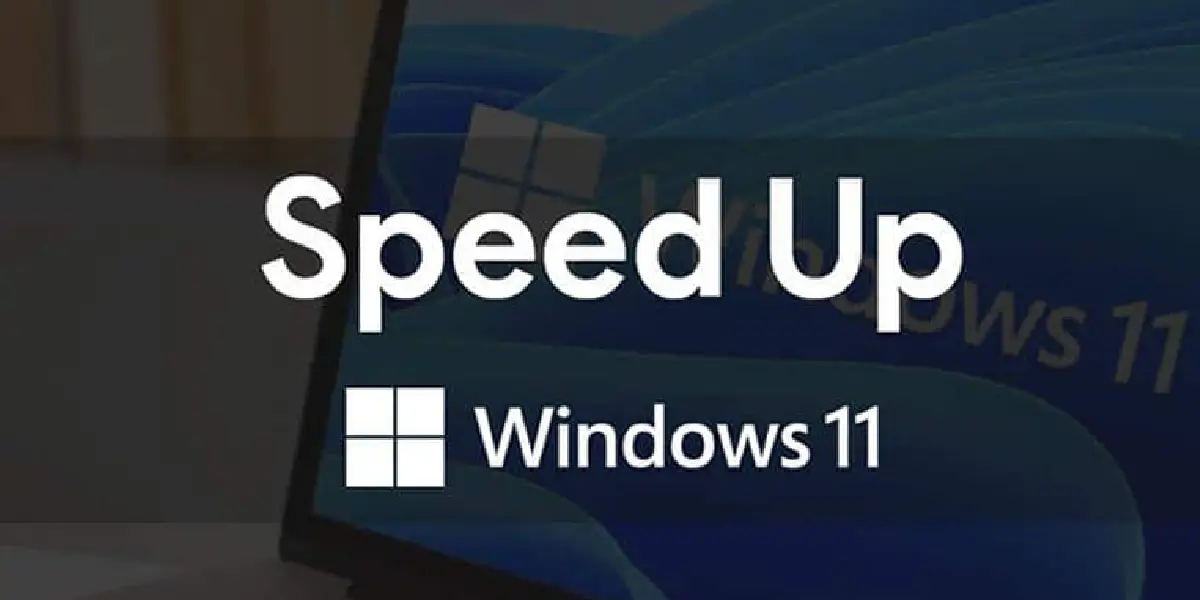
6. کمبود فضای درایو C یا درایو سیستم
زمانی که درایو سیستم (معمولاً درایو C) فضای خالی کافی نداشته باشد، عملکرد کلی ویندوز بهشدت تحت تأثیر قرار میگیرد و باعث کاهش سرعت ویندوز میشود.
راهکار:
• حذف فایلهای بیاستفاده
• انتقال فایلهای حجیم به درایوهای دیگر
• پاکسازی با ابزار Disk Cleanup
7. فایلهای موقتی و کشهای باقیمانده
با استفاده روزانه از سیستم، فایلهای موقتی متعددی در حافظه ایجاد میشوند که اگر پاکسازی نشوند، میتوانند سبب کُندی سیستم شوند.
راهکار:
• استفاده از ابزار Storage Sense
• پاکسازی فایلهای موقتی با ابزارهایی مانند CCleaner یا ابزار داخلی ویندوز
8. تضاد بین برنامههای امنیتی
نصب چندین آنتیویروس یا برنامه امنیتی ممکن است منجر به تضاد نرمافزاری و در نتیجه کند شدن ویندوز 11 شود. برخی از این برنامهها منابع زیادی مصرف کرده و سرعت کلی سیستم را کاهش میدهند.
راهکار:
همیشه تنها یک برنامه امنیتی معتبر و سبک استفاده کنید و برنامههای مشابه را حذف نمایید.
9. نصب ناقص یا نادرست ویندوز
اگر نصب ویندوز 11 بهدرستی انجام نشده باشد یا هنگام نصب با خطاهایی مواجه شده باشید، ممکن است با مشکلات متعددی مانند کند شدن ویندوز مواجه شوید.
راهکار:
در صورت مشکوک بودن به نصب ناقص، پیشنهاد میشود ویندوز را با یک فلش بوت جدید مجدداً نصب کنید.
10. نرمافزارهای باگدار یا ناسازگار
برخی از برنامهها ممکن است بهخوبی با ویندوز 11 سازگار نباشند و باعث اشغال بیش از حد منابع CPU و RAM شوند. این موضوع به مرور میتواند منجر به افت عملکرد ویندوز شود.
راهکار:
نرمافزارهایی که باعث کندی میشوند را شناسایی کرده و از نسخههای بهروز یا جایگزین استفاده کنید.
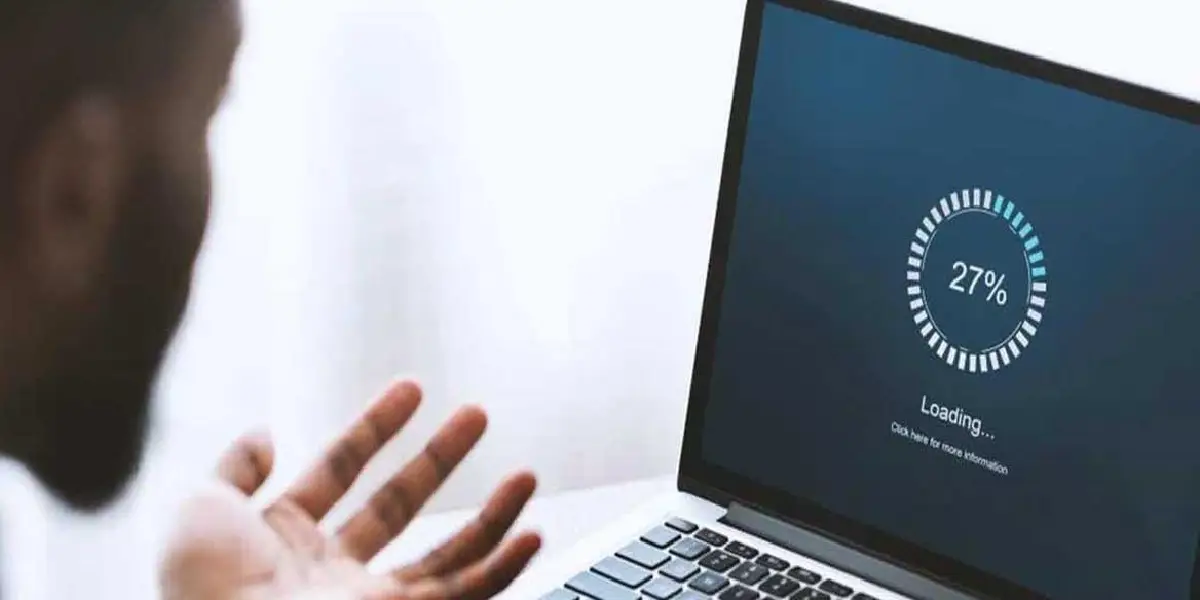
11. حافظه رم ناکافی
ویندوز ۱۱ نسبت به نسخههای قبلی نیاز بیشتری به حافظه RAM دارد. اگر سیستم شما دارای رم پایینتری از حداقل پیشنهادی (۴ گیگابایت) باشد، احتمال بالایی برای کُندی سیستم وجود دارد.
راهکار:
• ارتقاء رم به حداقل ۸ گیگابایت برای استفاده روان
• بررسی میزان مصرف رم از طریق Task Manager
سخن پایانی
اگرچه ویندوز ۱۱ طراحی مدرن و ویژگیهای پیشرفتهای دارد، اما بدون نگهداری و بهینهسازی مناسب، ممکن است با کند شدن ویندوز مواجه شوید. با رعایت نکات گفتهشده مانند ارتقاء سختافزار، مدیریت برنامههای پسزمینه، پاکسازی فایلهای غیرضروری و بهروزرسانی درایورها، میتوانید از کاهش سرعت ویندوز جلوگیری کرده و تجربهای روان از استفاده از سیستمعامل خود داشته باشید.
📅 تاریخ انتشار مقاله: 1404/02/22





